Come modificare il tema in Presentazioni Google
Il tema che usi in una presentazione può alterare notevolmente l'aspetto generale dei tuoi contenuti. Un ottimo contenuto può apparire insignificante su un tema noioso, ma il tema corretto può rendere tutto più bello e rendere la presentazione più professionale.
È possibile che tu abbia già applicato un tema alla tua presentazione o che tu stia lavorando a una presentazione creata da qualcun altro che ha già un tema applicato. Fortunatamente Google Slides ti consente di cambiare il tema della presentazione in qualsiasi momento e il processo è simile a come il tema è stato applicato inizialmente. Il nostro tutorial di seguito ti mostrerà come cambiare un tema in Presentazioni Google.
Come utilizzare un tema diverso in Presentazioni Google
I passaggi di questo articolo presuppongono che tu abbia attualmente un tema nella presentazione di Presentazioni Google e che desideri utilizzarne uno diverso. Il tema selezionato nei passaggi seguenti verrà applicato a ogni diapositiva della presentazione.
Passaggio 1: accedi a Google Drive e apri la presentazione di Presentazioni Google a cui desideri applicare un nuovo tema.
Passaggio 2: selezionare l'opzione Diapositive nella parte superiore della finestra.

Passaggio 3: Scegli l'elemento Cambia tema da questo menu.
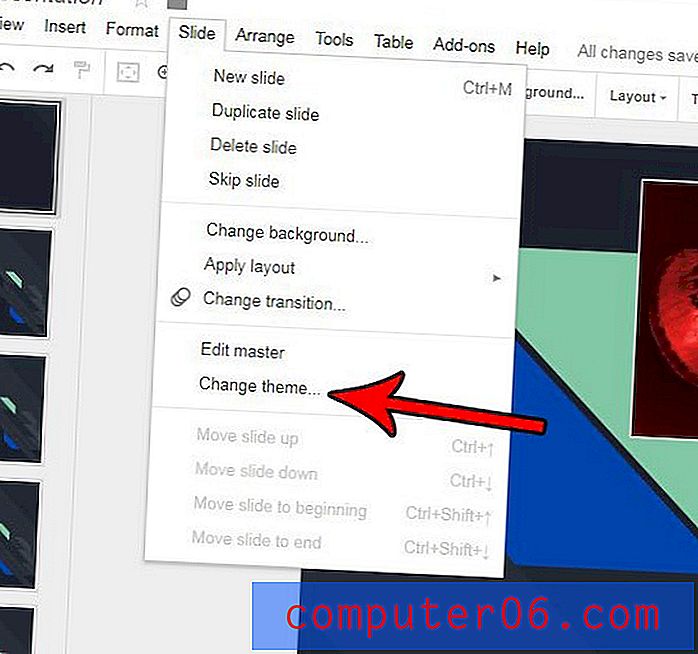
Passaggio 4: scorrere l'elenco dei temi nella colonna sul lato destro della finestra, quindi fare clic sul tema in cui si desidera modificare. Tale tema verrà quindi applicato alla tua presentazione.
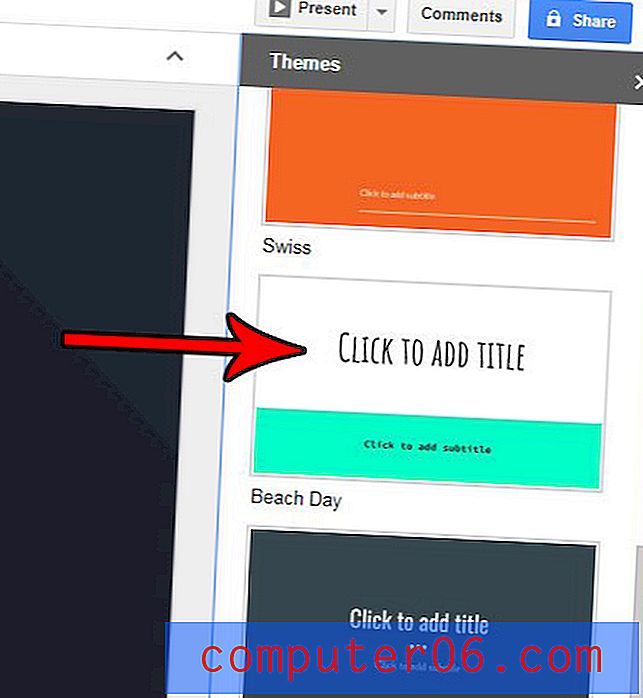
Se hai già aggiunto molte informazioni alle tue diapositive, assicurati di rileggere ciascuna di queste diapositive per assicurarti che la modifica del tema non abbia influito negativamente su nessuno dei tuoi contenuti.
Ti piacerebbe che ci fosse qualche animazione o movimento mentre passi da una diapositiva all'altra della tua presentazione? Scopri come applicare una transizione a una diapositiva in Presentazioni Google per ottenere questo effetto.



